एक्सेल में सीएसवी या टेक्स्ट फ़ाइलों को अलग करने के लिए एकाधिक/सभी शीटों को कैसे सहेजें, निर्यात करें?
एक्सेल का उपयोग करते समय, आप Save As फ़ंक्शन का उपयोग करके वर्कशीट को सीएसवी या टेक्स्ट फ़ाइल के रूप में मैन्युअल रूप से सहेज सकते हैं। हालाँकि, किसी कार्यपुस्तिका में एकाधिक या सभी कार्यपत्रकों को अलग-अलग सीएसवी या पाठ फ़ाइलों में परिवर्तित करने के लिए, आप कैसे कर सकते हैं? इस लेख में, हम आपको एकाधिक या सभी शीटों को अलग-अलग सीएसवी या टेक्स्ट फ़ाइलों में सहेजने या परिवर्तित करने के तरीके दिखाएंगे।
वीबीए कोड के साथ सभी शीट को सीएसवी या टेक्स्ट फ़ाइल में सहेजें, निर्यात करें या कनवर्ट करें
एक्सेल के लिए कुटूल के साथ एकाधिक/सभी शीट को सीएसवी या टेक्स्ट फ़ाइल में सहेजें, निर्यात करें या कनवर्ट करें
वीबीए कोड के साथ सभी शीट को सीएसवी या टेक्स्ट फ़ाइल में सहेजें, निर्यात करें या कनवर्ट करें
नीचे दिए गए वीबीए कोड के साथ, आप किसी कार्यपुस्तिका में सभी कार्यपत्रकों को अलग-अलग सीएसवी या टेक्स्ट फ़ाइलों में सहेज सकते हैं। कृपया निम्नानुसार करें.
सभी शीटों को सीएसवी फ़ाइलों में निर्यात या परिवर्तित करें
1। दबाएँ ऑल्ट + F11 खोलने के लिए एक साथ कुंजियाँ माइक्रोसॉफ्ट विज़ुअल बेसिक एप्लिकेशन खिड़की.
2। में माइक्रोसॉफ्ट विज़ुअल बेसिक एप्लिकेशन खिड़की, क्लिक करें सम्मिलित करें > मॉड्यूल. फिर निम्नलिखित कोड को कॉपी करके पेस्ट करें मॉड्यूल खिड़की.
वीबीए कोड: सभी शीटों को अलग-अलग सीएसवी फाइलों में निर्यात करें
Sub ExportSheetsToCSV()
Dim xWs As Worksheet
Dim xcsvFile As String
For Each xWs In Application.ActiveWorkbook.Worksheets
xWs.Copy
xcsvFile = CurDir & "\" & xWs.Name & ".csv"
Application.ActiveWorkbook.SaveAs Filename: = xcsvFile, _
FileFormat: = xlCSV, CreateBackup: = False
Application.ActiveWorkbook.Saved = True
Application.ActiveWorkbook.Close
Next
End Sub3। दबाएं F5 कोड चलाने की कुंजी. आप देखेंगे कि सभी निर्यातित सीएसवी फ़ाइलें स्थित हैं दस्तावेज़ फ़ोल्डर. स्क्रीनशॉट देखें:

सभी शीटों को टेक्स्ट फ़ाइलों में निर्यात या परिवर्तित करें
निम्नलिखित कोड आपको कार्यपुस्तिका की सभी शीटों को अलग-अलग टेक्स्ट फ़ाइलों में निर्यात या परिवर्तित करने में मदद कर सकता है।
वीबीए कोड: सभी शीटों को अलग-अलग टेक्स्ट फ़ाइलों में निर्यात करें
Sub ExportSheetsToText()
Dim xWs As Worksheet
Dim xTextFile As String
For Each xWs In Application.ActiveWorkbook.Worksheets
xWs.Copy
xTextFile = CurDir & "\" & xWs.Name & ".txt"
Application.ActiveWorkbook.SaveAs Filename: = xTextFile, FileFormat: = xlText
Application.ActiveWorkbook.Saved = True
Application.ActiveWorkbook.Close
Next
End Subनिर्यात की गई टेक्स्ट फ़ाइलें भी पर स्थित हैं दस्तावेज़ फ़ोल्डर. स्क्रीनशॉट देखें:

एक्सेल के लिए कुटूल के साथ एकाधिक/सभी शीट को सीएसवी या टेक्स्ट फ़ाइल में सहेजें, निर्यात करें या कनवर्ट करें
Yआप एक्सेल में कई या सभी शीटों को अलग-अलग सीएसवी फाइलों, टेक्स्ट फाइलों या एक्सएलएस फाइलों के प्रारूप में जल्दी से निर्यात या परिवर्तित कर सकते हैं विभाजित कार्यपुस्तिका की उपयोगिता एक्सेल के लिए कुटूल.
आवेदन करने से पहले एक्सेल के लिए कुटूल, कृपया सबसे पहले इसे डाउनलोड करें और इंस्टॉल करें.
1। क्लिक करें कुटूल्स प्लस > कार्यपुस्तिका > विभाजित कार्यपुस्तिका. स्क्रीनशॉट देखें:
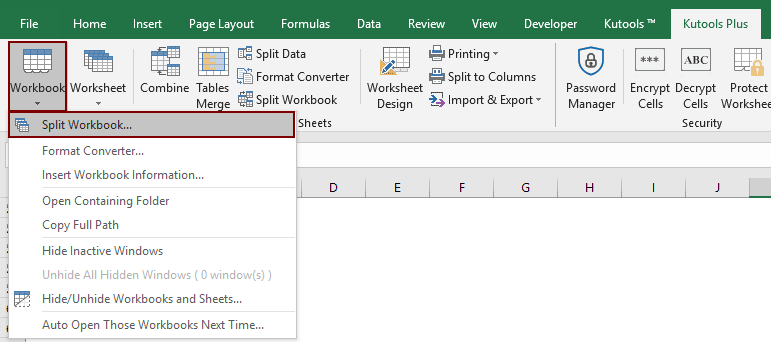
2। में विभाजित कार्यपुस्तिका संवाद बकस:
- 1). यदि आप सभी शीटों को सीएसवी या टेक्स्ट फ़ाइलों में परिवर्तित करना चाहते हैं, तो बस सभी शीट नामों को चेक करके रखें वर्कशीट का नाम डिब्बा; यदि आप कई शीटों को परिवर्तित करना चाहते हैं, तो उन्हें जांचते रहें और अन्य शीटों को अनचेक करें जिन्हें आप परिवर्तित नहीं करना चाहते हैं।
- 2). में ऑप्शंस अनुभाग, जांचें प्रकार के रूप में सहेजें बॉक्स और फिर चुनें यूनिकोड टेक्स्ट(*.txt) or सीएसवी (मैकिंटोश)(*.सीएसवी) ड्रॉप-डाउन सूची से
- 3). क्लिक करें विभाजित करें बटन.

3। में फ़ोल्डर के लिए ब्राउज़ संवाद बॉक्स में, निर्यात की गई फ़ाइलों को सहेजने के लिए एक फ़ोल्डर निर्दिष्ट करें और फिर क्लिक करें OK बटन.

अब सभी शीट या निर्दिष्ट शीट अलग-अलग सीएसवी या टेक्स्ट फ़ाइलों में परिवर्तित हो जाती हैं, और जैसा कि आपने ऊपर निर्दिष्ट किया है, फ़ोल्डर पर स्थित हो जाती हैं।
यदि आप इस उपयोगिता का निःशुल्क परीक्षण (30-दिन) चाहते हैं, कृपया इसे डाउनलोड करने के लिए क्लिक करें, और फिर उपरोक्त चरणों के अनुसार ऑपरेशन लागू करने के लिए जाएं।
एक्सेल के लिए कुटूल के साथ एकाधिक/सभी शीट को सीएसवी या टेक्स्ट फ़ाइल में सहेजें, निर्यात करें या कनवर्ट करें
सर्वोत्तम कार्यालय उत्पादकता उपकरण
एक्सेल के लिए कुटूल के साथ अपने एक्सेल कौशल को सुपरचार्ज करें, और पहले जैसी दक्षता का अनुभव करें। एक्सेल के लिए कुटूल उत्पादकता बढ़ाने और समय बचाने के लिए 300 से अधिक उन्नत सुविधाएँ प्रदान करता है। वह सुविधा प्राप्त करने के लिए यहां क्लिक करें जिसकी आपको सबसे अधिक आवश्यकता है...

ऑफिस टैब ऑफिस में टैब्ड इंटरफ़ेस लाता है, और आपके काम को बहुत आसान बनाता है
- Word, Excel, PowerPoint में टैब्ड संपादन और रीडिंग सक्षम करें, प्रकाशक, एक्सेस, विसियो और प्रोजेक्ट।
- नई विंडो के बजाय एक ही विंडो के नए टैब में एकाधिक दस्तावेज़ खोलें और बनाएं।
- आपकी उत्पादकता 50% बढ़ जाती है, और आपके लिए हर दिन सैकड़ों माउस क्लिक कम हो जाते हैं!
